Obwohl Windows 8 für die Ausführung von Modern UI entwickelt wurdeApps verwenden die meisten von uns nach wie vor den Desktop-Modus. Eine Sache, die Sie vielleicht bemerkt haben, ist die Verzögerung von einigen Sekunden, bevor Windows Desktopanwendungen startet, die beim Start von Windows ausgeführt werden sollen. Dies umfasst desktopbezogene Systemdienstprogramme, Elemente im Startordner und Apps, die einen Registrierungsschlüssel zum Starten beim Start hinzufügen. Microsoft hat keinen eindeutigen Grund für diese Verzögerung angegeben, aber es sieht so aus, als ob dieser Mechanismus implementiert wurde, damit der Modern UI-Teil zuerst geladen wird, bevor Windows Dienste oder Apps startet, die ausschließlich für den Desktop bestimmt sind. Wenn Sie jedoch nach einer Möglichkeit suchen, diese Verzögerung zu minimieren, gibt es dafür einen einfachen Registrierungs-Hack.
Zunächst müssen Sie den Registrierungseditor öffnen. Navigieren Sie zum Startbildschirm, geben Sie "regedit" (ohne Anführungszeichen) ein und klicken Sie auf die Verknüpfung "Registrierungseditor" im Abschnitt "Apps" auf der linken Seite.

Das Fenster Registrierungseditor wird im Desktop-Modus geöffnet. Navigieren Sie nun zu folgendem Schlüssel:
HKEY_CURRENT_USERSoftwareMicrosoftWindowsCurrentVersionExplorerSerialize
In einigen Fällen (wie sich auch für uns herausstellte), dieDer Serialize-Schlüssel ist möglicherweise noch nicht vorhanden. Sie müssen ihn also manuell erstellen, indem Sie mit der rechten Maustaste auf "Explorer" klicken und im Kontextmenü die Option "Neu"> "Schlüssel" auswählen.
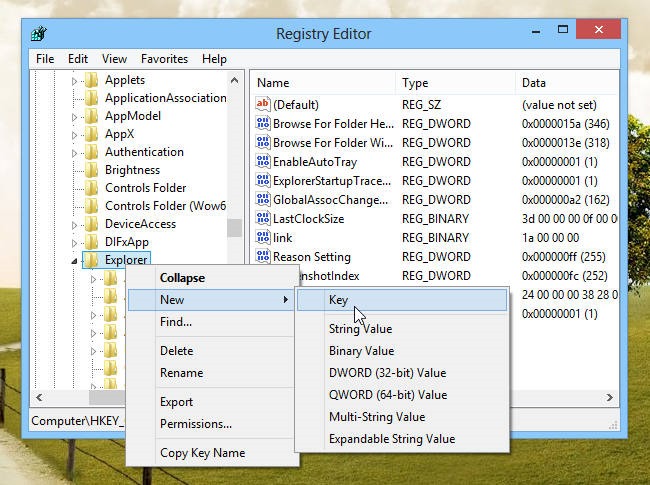
Nach dem Erstellen des Schlüssels müssen Sie einen neuen erstellenDWORD-Parameter unter Serialize. Klicken Sie mit der rechten Maustaste entweder auf "Selbst serialisieren" oder im rechten Bereich und wählen Sie im Kontextmenü "Neu"> "DWORD-Wert (32-Bit)".
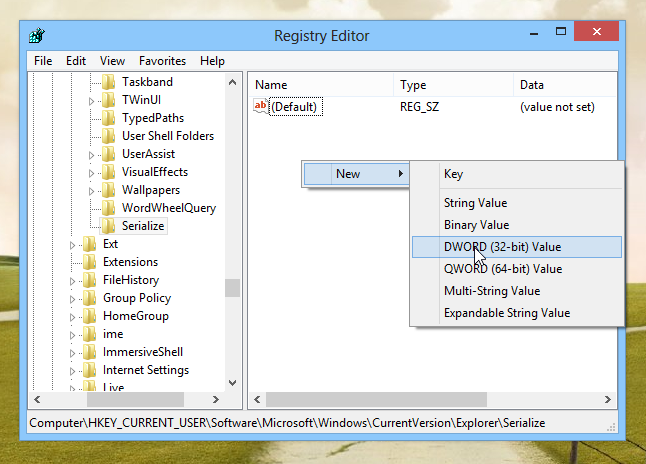
Benennen Sie nun den DWORD-Parameter in um‘StartupDelayInMSec’ (erneut ohne Anführungszeichen), doppelklicken Sie darauf und geben Sie 0 (das ist eine Null) in das Feld Wert ein, wie im folgenden Screenshot gezeigt. Klicken Sie auf OK, schließen Sie den Registrierungseditor und starten Sie den Computer neu, um die Änderungen zu übernehmen. Auch wenn Sie die Verzögerung nicht vollständig beseitigen können, werden Sie feststellen, dass alle Desktop-Dienste und Apps schneller geladen werden können.
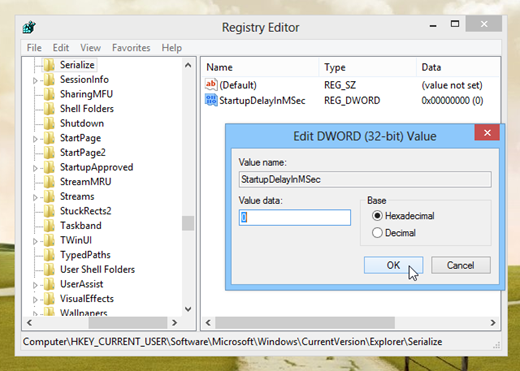
Wenn Sie diesen Registry-Hack testen möchten,Versuchen Sie einfach, einige Anwendungsverknüpfungen in den Autostart-Ordner zu legen. Um den Startordner zu öffnen, drücken Sie Win + R, um das Dialogfeld "Ausführen" aufzurufen. Geben Sie shell: Start ein und klicken Sie auf OK.
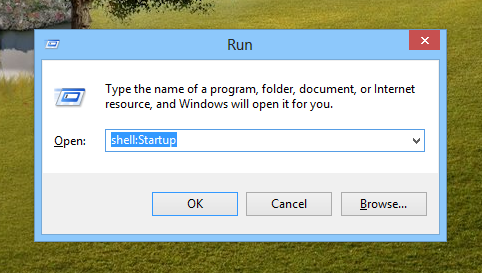
Der Startordner wird geöffnet, in dem Sie Verknüpfungen zu Ihrem Lieblingsprogramm erstellen und Ihren PC neu starten können.
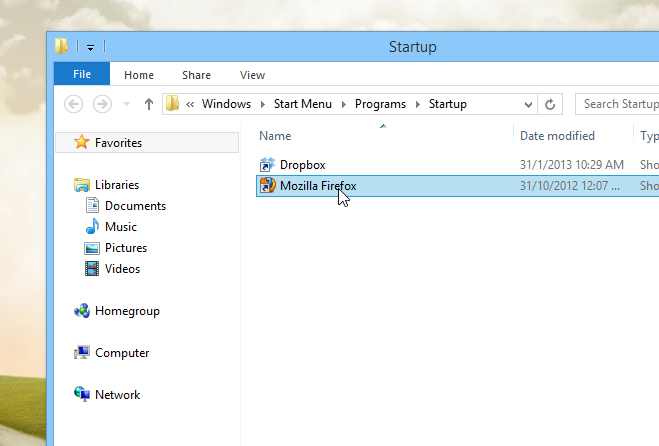
Fanden Sie diesen Registry-Hack hilfreich? Vielleicht gefällt Ihnen auch unsere Sammlung der 20 wichtigsten Windows 8-Optimierungen, -Hacks und -Tipps.
[über WinAero]












Bemerkungen